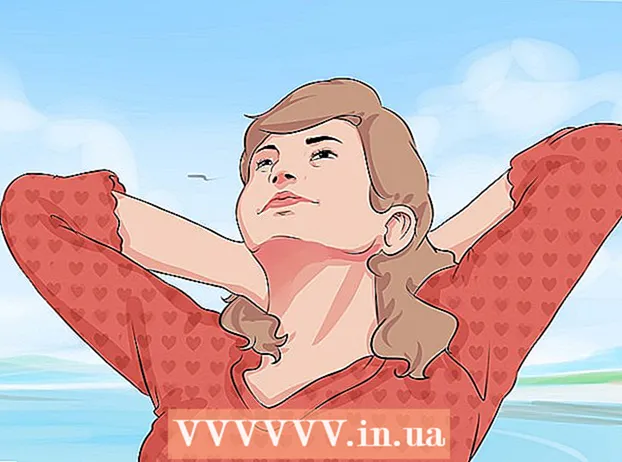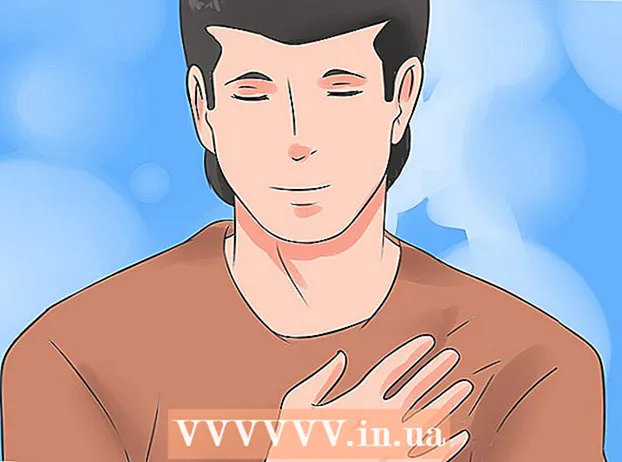लेखक:
Janice Evans
निर्माण की तारीख:
24 जुलाई 2021
डेट अपडेट करें:
1 जुलाई 2024

विषय
कंप्यूटर एक जटिल उपकरण है जिसमें कई घटक होते हैं जिन्हें सुचारू रूप से चलाना चाहिए। कंप्यूटर के पंखे किसी भी कंप्यूटर का एक अनिवार्य हिस्सा हैं क्योंकि वे एयरफ्लो बनाकर कूल कंपोनेंट्स की मदद करते हैं। यदि आपका कंप्यूटर अधिक गर्म हो रहा है या आपको किसी मौजूदा पंखे को बदलने की आवश्यकता है, तो एक नया पंखा स्थापित करें, जिससे तापमान कम होगा और कंप्यूटर शांत हो जाएगा।
कदम
3 का भाग 1 : एक प्रशंसक ख़रीदना
 1 कंप्यूटर केस के विनिर्देशों की जाँच करें। कंप्यूटर प्रशंसकों के दो मुख्य आकार हैं: 80 मिमी और 120 मिमी। मामला अन्य आयामों का भी समर्थन कर सकता है, जैसे कि 60 मिमी या 140 मिमी। यदि आप अनिश्चित हैं, तो किसी एक पंखे को हटा दें और उसका आकार जानने के लिए उसे अपने साथ हार्डवेयर स्टोर पर ले जाएं (या इसे स्वयं मापें)।
1 कंप्यूटर केस के विनिर्देशों की जाँच करें। कंप्यूटर प्रशंसकों के दो मुख्य आकार हैं: 80 मिमी और 120 मिमी। मामला अन्य आयामों का भी समर्थन कर सकता है, जैसे कि 60 मिमी या 140 मिमी। यदि आप अनिश्चित हैं, तो किसी एक पंखे को हटा दें और उसका आकार जानने के लिए उसे अपने साथ हार्डवेयर स्टोर पर ले जाएं (या इसे स्वयं मापें)। - आज ज्यादातर मामलों में 120 मिमी पंखे का उपयोग किया जाता है।
- यदि आप एक पुराने पंखे को एक नए के साथ बदल रहे हैं, तो विचार करें कि क्या नया पंखा एक विशिष्ट घटक को ठंडा करने के लिए आवश्यक हवा की मात्रा उत्पन्न करेगा (यह इस लेख के दायरे से बाहर है)। कुछ घटकों, जैसे कि ग्राफिक्स कार्ड और प्रोसेसर के लिए कूलर की आवश्यकता होती है (यह एक पंखा है जो हवा को हीटसिंक में निर्देशित करता है)।
 2 कंप्यूटर केस देखें। ऐसे स्थान खोजें जहाँ आप अतिरिक्त पंखे स्थापित कर सकें। आमतौर पर, चेसिस के पीछे, साइड, टॉप और फ्रंट पर पंखे लगाए जा सकते हैं। प्रशंसकों के स्थान और उनके अधिकतम प्रशंसकों की संख्या के लिए प्रत्येक चेसिस का अपना कॉन्फ़िगरेशन होता है।
2 कंप्यूटर केस देखें। ऐसे स्थान खोजें जहाँ आप अतिरिक्त पंखे स्थापित कर सकें। आमतौर पर, चेसिस के पीछे, साइड, टॉप और फ्रंट पर पंखे लगाए जा सकते हैं। प्रशंसकों के स्थान और उनके अधिकतम प्रशंसकों की संख्या के लिए प्रत्येक चेसिस का अपना कॉन्फ़िगरेशन होता है।  3 जब भी संभव हो बड़े प्रशंसक चुनें। यदि आप अपने मामले में विभिन्न आकार के पंखे फिट कर सकते हैं, तो बड़े पंखे हमेशा छोटे पंखे से बेहतर होते हैं। 120 मिमी पंखे काफी शांत होते हैं और अधिक वायु प्रवाह भी उत्पन्न करते हैं, जिससे वे अधिक कुशल हो जाते हैं।
3 जब भी संभव हो बड़े प्रशंसक चुनें। यदि आप अपने मामले में विभिन्न आकार के पंखे फिट कर सकते हैं, तो बड़े पंखे हमेशा छोटे पंखे से बेहतर होते हैं। 120 मिमी पंखे काफी शांत होते हैं और अधिक वायु प्रवाह भी उत्पन्न करते हैं, जिससे वे अधिक कुशल हो जाते हैं।  4 विभिन्न प्रशंसकों की तुलना करें। ऐसा करने के लिए, उनके विनिर्देशों और उनके बारे में समीक्षाएं पढ़ें। विश्वसनीय और शांत प्रशंसकों की तलाश करें। पंखे आम तौर पर सस्ते होते हैं, और आप एक बार में चार पंखे खरीदने से लाभ उठा सकते हैं। यहाँ सबसे लोकप्रिय प्रशंसक निर्माता हैं:
4 विभिन्न प्रशंसकों की तुलना करें। ऐसा करने के लिए, उनके विनिर्देशों और उनके बारे में समीक्षाएं पढ़ें। विश्वसनीय और शांत प्रशंसकों की तलाश करें। पंखे आम तौर पर सस्ते होते हैं, और आप एक बार में चार पंखे खरीदने से लाभ उठा सकते हैं। यहाँ सबसे लोकप्रिय प्रशंसक निर्माता हैं: - कूलर मास्टर;
- एवरकूल;
- डीप कूल;
- कोर्सेर;
- थर्माल्टेक।
 5 नियमित पंखे या बैकलिट पंखे में से चुनें। यदि आप अपने मामले को थोड़ा सा सजाना चाहते हैं, तो बैकलिट पंखे खरीदें। वे अलग-अलग रंगों में मामले को रोशन करते हैं, लेकिन उनकी कीमत थोड़ी अधिक होती है।
5 नियमित पंखे या बैकलिट पंखे में से चुनें। यदि आप अपने मामले को थोड़ा सा सजाना चाहते हैं, तो बैकलिट पंखे खरीदें। वे अलग-अलग रंगों में मामले को रोशन करते हैं, लेकिन उनकी कीमत थोड़ी अधिक होती है।  6 सुनिश्चित करें कि आपके द्वारा चुने गए पंखे कंप्यूटर चेसिस पर पावर कनेक्टर से मेल खाते हैं। ऐसा करने के लिए, केस खोलें और पंखे की आपूर्ति करने वाले केबलों की जांच करें। मोलेक्स (3-पिन और 4-पिन) सबसे आम पावर कनेक्टर है। कुछ प्रशंसकों में कई पावर कनेक्टर होते हैं, लेकिन सुनिश्चित करें कि वे आपके मामले में कनेक्टर्स के साथ संगत हैं। यदि आप पंखे की गति को नियंत्रित करना चाहते हैं, तो इसे अपने मदरबोर्ड (3-पिन या 4-पिन हेडर) से कनेक्ट करें।
6 सुनिश्चित करें कि आपके द्वारा चुने गए पंखे कंप्यूटर चेसिस पर पावर कनेक्टर से मेल खाते हैं। ऐसा करने के लिए, केस खोलें और पंखे की आपूर्ति करने वाले केबलों की जांच करें। मोलेक्स (3-पिन और 4-पिन) सबसे आम पावर कनेक्टर है। कुछ प्रशंसकों में कई पावर कनेक्टर होते हैं, लेकिन सुनिश्चित करें कि वे आपके मामले में कनेक्टर्स के साथ संगत हैं। यदि आप पंखे की गति को नियंत्रित करना चाहते हैं, तो इसे अपने मदरबोर्ड (3-पिन या 4-पिन हेडर) से कनेक्ट करें।
3 का भाग 2: केस खोलना
 1 अपना कंप्यूटर बंद करें और एसी एडॉप्टर को अनप्लग करें।
1 अपना कंप्यूटर बंद करें और एसी एडॉप्टर को अनप्लग करें। 2 अवशिष्ट शुल्क का निपटान। ऐसा करने के लिए, कम से कम दस सेकंड के लिए पावर बटन को दबाए रखें।
2 अवशिष्ट शुल्क का निपटान। ऐसा करने के लिए, कम से कम दस सेकंड के लिए पावर बटन को दबाए रखें।  3 साइड पैनल खोलें। केस के अंदर तक पहुँचने के लिए आपको मदरबोर्ड के सामने वाले कंप्यूटर के साइड पैनल को हटाना होगा। साइड पैनल को सुरक्षित करने वाले स्क्रू निकालें और इसे हटा दें। कुछ मामलों में, साइड पैनल विशेष कुंडी के साथ तय किए जाते हैं।
3 साइड पैनल खोलें। केस के अंदर तक पहुँचने के लिए आपको मदरबोर्ड के सामने वाले कंप्यूटर के साइड पैनल को हटाना होगा। साइड पैनल को सुरक्षित करने वाले स्क्रू निकालें और इसे हटा दें। कुछ मामलों में, साइड पैनल विशेष कुंडी के साथ तय किए जाते हैं। - मदरबोर्ड के सामने वाला साइड पैनल आमतौर पर बाईं ओर होता है।
- साइड पैनल विभिन्न विन्यासों के शिकंजा या कुंडी के साथ तय किए गए हैं।
 4 अपने आप को ग्राउंड करें। कंप्यूटर घटकों को संभालने से पहले हमेशा इलेक्ट्रोस्टैटिक डिस्चार्ज का निपटान करें। इलेक्ट्रोस्टैटिक डिस्चार्ज घटकों को गंभीर रूप से नुकसान पहुंचा सकता है। इसलिए, इलेक्ट्रोस्टैटिक ब्रेसलेट का उपयोग करें या केवल किसी धातु की वस्तु को स्पर्श करें।
4 अपने आप को ग्राउंड करें। कंप्यूटर घटकों को संभालने से पहले हमेशा इलेक्ट्रोस्टैटिक डिस्चार्ज का निपटान करें। इलेक्ट्रोस्टैटिक डिस्चार्ज घटकों को गंभीर रूप से नुकसान पहुंचा सकता है। इसलिए, इलेक्ट्रोस्टैटिक ब्रेसलेट का उपयोग करें या केवल किसी धातु की वस्तु को स्पर्श करें। - कंप्यूटर घटकों को संभालते समय इलेक्ट्रोस्टैटिक डिस्चार्ज को हटा दें।
 5 वेंट खोजें। किसी भी मामले में, ऐसे कई छेद हो सकते हैं। वे मामले के पीछे, सामने, किनारे और शीर्ष पर स्थित हो सकते हैं।
5 वेंट खोजें। किसी भी मामले में, ऐसे कई छेद हो सकते हैं। वे मामले के पीछे, सामने, किनारे और शीर्ष पर स्थित हो सकते हैं।  6 मदरबोर्ड पर पावर कनेक्टर का पता लगाएँ। एक नियम के रूप में, उनमें से केवल दो हैं और उन्हें CHA_FAN . के रूप में चिह्नित किया गया है# या SYS_FAN#... यदि आपको सही कनेक्टर नहीं मिल रहे हैं, तो अपने मदरबोर्ड के दस्तावेज़ देखें।
6 मदरबोर्ड पर पावर कनेक्टर का पता लगाएँ। एक नियम के रूप में, उनमें से केवल दो हैं और उन्हें CHA_FAN . के रूप में चिह्नित किया गया है# या SYS_FAN#... यदि आपको सही कनेक्टर नहीं मिल रहे हैं, तो अपने मदरबोर्ड के दस्तावेज़ देखें। - यदि आपके पास मदरबोर्ड पर कनेक्टर्स से अधिक पंखे हैं, तो उन्हें बिजली की आपूर्ति (Molex कनेक्टर के माध्यम से) से कनेक्ट करें।
भाग ३ का ३: पंखे स्थापित करना
 1 एयर कूलिंग सिस्टम की प्रभावशीलता को समझें। प्रशंसक न केवल कंप्यूटर घटकों को हवा की आपूर्ति करते हैं (वे कंप्यूटर को ठंडा करने का सबसे कुशल तरीका नहीं हैं)। प्रशंसकों को हवाई जहाज़ के पहिये के अंदर हवा का प्रवाह बनाना चाहिए - ठंडी हवा में खींचना और गर्म हवा को बाहर निकालना।
1 एयर कूलिंग सिस्टम की प्रभावशीलता को समझें। प्रशंसक न केवल कंप्यूटर घटकों को हवा की आपूर्ति करते हैं (वे कंप्यूटर को ठंडा करने का सबसे कुशल तरीका नहीं हैं)। प्रशंसकों को हवाई जहाज़ के पहिये के अंदर हवा का प्रवाह बनाना चाहिए - ठंडी हवा में खींचना और गर्म हवा को बाहर निकालना।  2 पंखे की जांच करें। पंखे एक दिशा में एयरफ्लो बनाते हैं, जो तीर द्वारा इंगित किया जाता है (प्रशंसक आवास पर इंगित)। नए पंखे के मामले को देखें और उस पर एक तीर खोजें; यह वायु प्रवाह की दिशा को इंगित करता है। यदि कोई तीर नहीं है, तो पंखे की मोटर पर लगे स्टिकर को देखें। हवा का प्रवाह आमतौर पर स्टिकर की ओर निर्देशित होता है।
2 पंखे की जांच करें। पंखे एक दिशा में एयरफ्लो बनाते हैं, जो तीर द्वारा इंगित किया जाता है (प्रशंसक आवास पर इंगित)। नए पंखे के मामले को देखें और उस पर एक तीर खोजें; यह वायु प्रवाह की दिशा को इंगित करता है। यदि कोई तीर नहीं है, तो पंखे की मोटर पर लगे स्टिकर को देखें। हवा का प्रवाह आमतौर पर स्टिकर की ओर निर्देशित होता है।  3 सही एयरफ्लो बनाने के लिए पंखे लगाएं। ऐसा करने के लिए, हवा को उड़ाने और उड़ाने के लिए पंखे लगाएं। मामले के अंदर एक प्रकार का वैक्यूम बनाने के लिए ब्लो आउट करने के लिए अधिक पंखे लगाना बेहतर है। इस प्रभाव के कारण ठंडी हवा किसी भी उद्घाटन से आवास में प्रवेश करेगी।
3 सही एयरफ्लो बनाने के लिए पंखे लगाएं। ऐसा करने के लिए, हवा को उड़ाने और उड़ाने के लिए पंखे लगाएं। मामले के अंदर एक प्रकार का वैक्यूम बनाने के लिए ब्लो आउट करने के लिए अधिक पंखे लगाना बेहतर है। इस प्रभाव के कारण ठंडी हवा किसी भी उद्घाटन से आवास में प्रवेश करेगी। - पिछला फलक। चेसिस के पीछे स्थित बिजली आपूर्ति के पंखे को हवा को उड़ाने के लिए डिज़ाइन किया गया है। इसलिए बैक पैनल पर 1-2 और पंखे लगाएं, जो उड़ाने का काम करेंगे।
- सामने का हिस्सा। उस पर एक पंखा लगवाएं, जो ब्लोइंग एयर पर काम करेगा। आप हार्ड ड्राइव बे (यदि संभव हो) में दूसरा पंखा स्थापित कर सकते हैं।
- साइड पैनल। उस पर एक पंखा स्थापित करें जो हवा को उड़ा देगा। अधिकांश चेसिस केवल एक तरफ के पंखे का समर्थन करते हैं।
- टॉप पैनल। इस पैनल पर लगे पंखे को अवश्य फूंकना चाहिए। यह न मानें कि इसे उड़ाने की जरूरत है, क्योंकि गर्म हवा ऊपर की ओर उठती है - इससे बस उड़ने वाले पंखे और उड़ने वाले पंखे की कमी हो जाएगी।
 4 पंखे लगाएं। ऐसा करने के लिए, चार स्क्रू (पंखे के साथ आपूर्ति) का उपयोग करें। पंखे को मजबूती से ठीक करें ताकि वह शोर न करे। शिकंजा कसें ताकि यदि आवश्यक हो तो आप उन्हें ढीला कर सकें।
4 पंखे लगाएं। ऐसा करने के लिए, चार स्क्रू (पंखे के साथ आपूर्ति) का उपयोग करें। पंखे को मजबूती से ठीक करें ताकि वह शोर न करे। शिकंजा कसें ताकि यदि आवश्यक हो तो आप उन्हें ढीला कर सकें। - सुनिश्चित करें कि केबल (पंखे की आपूर्ति करने वाली केबल सहित) पंखे के ब्लेड में न फंसें। यदि आवश्यक हो, तो केबल संबंधों का उपयोग करके केबलों को किनारे की ओर खींचें।
- यदि आपको पंखे को स्क्रू से ठीक करने में परेशानी हो रही है, तो इसे वेंट होल पर टेप करें, और फिर पंखे को स्क्रू से ठीक करें। किसी भी घटक या माइक्रो सर्किट पर टेप न चिपकाएं। पंखे को ठीक करने के बाद टेप को हटाना न भूलें।
 5 प्रशंसकों को कनेक्ट करें। दो पंखे को मदरबोर्ड के कनेक्टर से और बाकी को बिजली की आपूर्ति (एक Molex कनेक्टर के माध्यम से) से कनेक्ट करें।
5 प्रशंसकों को कनेक्ट करें। दो पंखे को मदरबोर्ड के कनेक्टर से और बाकी को बिजली की आपूर्ति (एक Molex कनेक्टर के माध्यम से) से कनेक्ट करें। - यदि पंखे बिजली की आपूर्ति से जुड़े हैं, तो आप उनकी रोटेशन गति को नियंत्रित नहीं कर पाएंगे (वे अधिकतम गति से चलेंगे)।
 6 मामले को बंद करो। यह माना जाता है कि घटकों को ठंडा करने के लिए मामले के अंदर एक वायु प्रवाह बनाया जाएगा, और एक खुला मामला इस तरह के प्रवाह की अनुमति नहीं देगा। याद रखें कि खुले मामलों में घटकों को बहुत कम कुशलता से ठंडा किया जाता है।
6 मामले को बंद करो। यह माना जाता है कि घटकों को ठंडा करने के लिए मामले के अंदर एक वायु प्रवाह बनाया जाएगा, और एक खुला मामला इस तरह के प्रवाह की अनुमति नहीं देगा। याद रखें कि खुले मामलों में घटकों को बहुत कम कुशलता से ठंडा किया जाता है।  7 प्रशंसकों के संचालन की जाँच करें। यदि आपके पंखे मदरबोर्ड से जुड़े हैं, तो आप BIOS में प्रवेश करके उनके संचालन की निगरानी कर सकते हैं। आप BIOS में पंखे की गति को भी बदल सकते हैं। विंडोज में पंखे की गति को नियंत्रित करने के लिए स्पीडफैन जैसे प्रोग्राम का उपयोग करें।
7 प्रशंसकों के संचालन की जाँच करें। यदि आपके पंखे मदरबोर्ड से जुड़े हैं, तो आप BIOS में प्रवेश करके उनके संचालन की निगरानी कर सकते हैं। आप BIOS में पंखे की गति को भी बदल सकते हैं। विंडोज में पंखे की गति को नियंत्रित करने के लिए स्पीडफैन जैसे प्रोग्राम का उपयोग करें। - यदि पंखे बिजली की आपूर्ति से जुड़े हैं, तो आप उनकी रोटेशन गति को नियंत्रित नहीं कर पाएंगे (वे अधिकतम गति से चलेंगे)।
 8 कंप्यूटर घटकों के तापमान की निगरानी करें. पंखे लगाने या बदलने का उद्देश्य कंप्यूटर के घटकों को ठंडा करना है। एक घटक तापमान निगरानी कार्यक्रम (जैसे स्पीडफैन) डाउनलोड करें। यदि आपका कंप्यूटर ज़्यादा गरम हो जाता है, तो आपको पंखे का स्थान बदलने या एक अलग शीतलन प्रणाली स्थापित करने की आवश्यकता है।
8 कंप्यूटर घटकों के तापमान की निगरानी करें. पंखे लगाने या बदलने का उद्देश्य कंप्यूटर के घटकों को ठंडा करना है। एक घटक तापमान निगरानी कार्यक्रम (जैसे स्पीडफैन) डाउनलोड करें। यदि आपका कंप्यूटर ज़्यादा गरम हो जाता है, तो आपको पंखे का स्थान बदलने या एक अलग शीतलन प्रणाली स्थापित करने की आवश्यकता है।